Evitar que FreeAuctionFinder secuestre sus navegadores
Secuestrador de navegadoresConocido también como: el secuestrador de navegadores FreeAuctionFinder
Obtenga un escaneo gratuito y verifique si su computadora está infectada.
ELIMÍNELO AHORAPara usar el producto con todas las funciones, debe comprar una licencia para Combo Cleaner. 7 días de prueba gratuita limitada disponible. Combo Cleaner es propiedad y está operado por RCS LT, la empresa matriz de PCRisk.
Instrucciones para eliminar el redireccionamiento a Hp.myway.com
¿Qué es Hp.myway.com?
Otra aplicación engañosa, desarrollada por Mindspark Interactive Network, FreeAuctionFinder se promociona como herramienta gratuita para encontrar las últimas subastas relevantes. Está acompañada de un falso buscador web (hp.myway.com). FreeAuctionFinder se instala frecuentemente de forma involuntaria y está clasificada como app basura (aplicación potencialmente no deseada) y secuestrador de navegadores. Hace cambios a los ajustes del navegador y no se descarta que tenga funciones para monitorizar datos también..
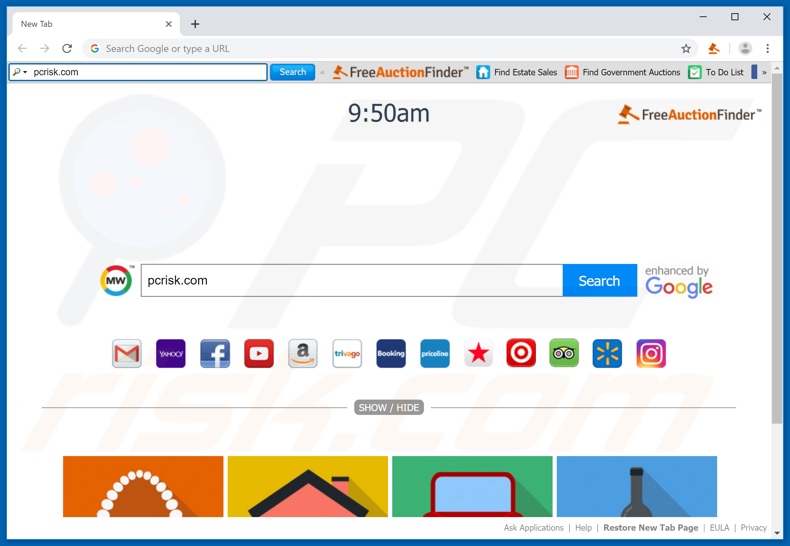
FreeAuctionFinder pone su objetivo en los navegadores web más populares (Google Chrome, Mozilla Firefox e Internet Explorer). Cambia las páginas de inicio del navegador, nueva pestaña o ventana, URLs y buscadores predeterminados por hp.myway.com. Este cambio funciona de esta forma: cada nueva pestaña o ventana abierta y cada búsqueda web a través de la barra de direcciones redireccionará al falso buscador web FreeAuctionFinder. Intentar usar un navegador secuestrado puede ser muy difícil, si no imposible. Aunque esos cambios parecen fáciles de deshacer, sin eliminar esta aplicación engañosa, todos los cambios realizados por el usuario se restablecerán de forma automática. Las apps basura pueden tener rastrear también los datos. Al rastrear la actividad de navegación, pueden encontrar rastros de datos personales del usuario. Todas las aplicaciones no deseadas están diseñadas con la finalidad de generar beneficios para los desarrolladores, por tanto las que rastrean los datos lo consiguen vendiendo información a terceros (posiblemente, ciberdelincuentes). Tales aplicaciones no solo ponen en peligro a los navegadores y sistema, sino también a la privacidad del usuario e identidad (que puede incluso llevar a la suplantación de identidad). Para asegurar el dispositivo y la seguridad del usuario, todas las apps basura deben ser eliminadas de inmediato.
| Nombre | el secuestrador de navegadores FreeAuctionFinder |
| Tipo de amenaza | Secuestrador de navegadores, redireccionamiento, secuestrador de búsquedas, barra de herramientas, nueva pestaña no deseada |
| Extensión de navegador | FreeAuctionFinder |
| Funcionalidad supuesta | Este secuestrador de navegadores supuestamente ayuda a los usuarios a buscar fácilmente varias subastas. |
| Ajustes de navegador afectados | Página de inicio, nueva pestaña, buscador web predeterminado |
| Dominio promocionado | hp.myway.com |
| Dirección IP responsable (hp.myway.com) | 23.67.240.173 |
| Detectada como (hp.myway.com) | Avira (Malware), Forcepoint ThreatSeeker (Suspicious), lista completa de detecciones (VirusTotal) |
| Síntomas | Configuración de navegador web manipulada (página de inicio, buscador web predeterminado, ajustes de nueva pestaña) Se obliga a los usuarios a visitar el sitio web del secuestrador y buscar en internet con sus buscadores web. |
| Formas de distribución | Anuncios engañosos en ventanas emergentes, instaladores de software gratuito (empaquetado), instaladores falsos del reproductor de Flash. |
| Daño | Rastreo de navegadores web (problemas potenciales con la privacidad), publicación de anuncios no deseados, redireccionamientos a sitios web sospechosos. |
| Eliminación |
Para eliminar posibles infecciones de malware, escanee su computadora con un software antivirus legítimo. Nuestros investigadores de seguridad recomiendan usar Combo Cleaner. Descargue Combo Cleaner para WindowsEl detector gratuito verifica si su equipo está infectado. Para usar el producto con todas las funciones, debe comprar una licencia para Combo Cleaner. 7 días de prueba gratuita limitada disponible. Combo Cleaner es propiedad y está operado por RCS LT, la empresa matriz de PCRisk. |
FreeAuctionFinder es idéntica a otras aplicaciones desarrolladas por Mindspark Interactive Network (p. ej. FreeArticleSkimmer, DailyFunnyWorld, TaxCenterNow y otras). Aunque las funciones que ofrecen son diferentes, funcionan de forma similar. Casi todas las apps basura ofrecen una especie de funciones "útiles" y "ventajosas", normalmente se promocionan todas como "gratuitas". Sin embargo, esas funciones funcionan rara vez y si lo hacen, no se puede negar el hecho de que los usuarios pueden acabar pagando por ello a cambio de la integridad de sus navegadores y dispositivos o privacidad personal. Una vez que están dentro del sistema, las apps basura ocasionan redireccionamientos engañosos a sitio web comprometidos o peligrosos, generan campañas publicitarias intrusivas y algunas pueden incluso recabar información sensible.
¿Cómo se instaló FreeAuctionFinder en mi equipo?
FreeAuctionFinder puede descargarse en su sitio web oficial gratuitamente. Las apps basura también se propagan a través de paquetes de instalación o empaquetados. Empaquetar software regular junto con aplicaciones no deseadas se denomina "empaquetado". Al descargar programas de fuentes dudosas, los usuarios consigan probablemente el software deseado empaquetado con algo más (posiblemente, incluso software malicioso). Una forma de actuar descuidada e imprudente puede llevar a la infección o invasión del sistema. Aunque puede ser posible descartar aplicaciones o funciones adicionales, como se saltan pasos y se usan ajustes de instalación predefinidos, se suelen perder de vista. Las aplicaciones engañosas pueden infiltrarse también en los sistemas a través de anuncios invasivos (normalmente, alojados en sitios dudosos). En resumen, la imprudencia y las prisas al navegar y descargar o instalar software son las causantes principales de las invasiones de apps basura.
¿Cómo evitar que se instalen aplicaciones potencialmente no deseadas?
Siempre se recomienda investigar el software, funciones, etc. para comprobar su fiabilidad. Se recomienda usar solo páginas oficiales y fuentes verificadas de descarga (a ser posible, enlaces de descarga directos). La precaución y estar atención es esencial para que se instalen los programas con garantías. Las recomendaciones de instalación son, entre otras, ver las condiciones y posibles opciones a través de los ajustes personalizados o avanzados. Asimismo, todas las aplicaciones o funciones adicionales deberían descartarse y rechazarse igualmente las descargas de otras partes. Se aconseja adoptar unos hábitos de prudencia a la hora de navegar, por ejemplo, evitar sitios y anuncios sospechosos. Debería también mencionarse que los anuncios intrusivos suelen estar diseñados para parecer fiables e inocuos, por lo que se engaña a los usuarios a hacer clic en ellos. No obstante, un síntoma de engaño del anuncio invasivo puede ser los sitios cuestionables a los que redirecciona (p. ej. apuestas, citas de adultos, pornografía y otros). En caso de que los usuarios se encuentren con redireccionamientos no deseados a sitios maliciosos o infectados o con anuncios intrusivos, deberían examinar el sistema sin demora. En caso de encontrarse con una aplicación o extensión de navegador sospechosa, debería eliminarse de inmediato. Si su equipo está infectado ya con FreeAuctionFinder, le recomendamos llevar a cabo un análisis con Combo Cleaner Antivirus para Windows para eliminar automáticamente este secuestrador de navegadores.
Sitio web que promociona el secuestrador de navegadores FreeAuctionFinder:
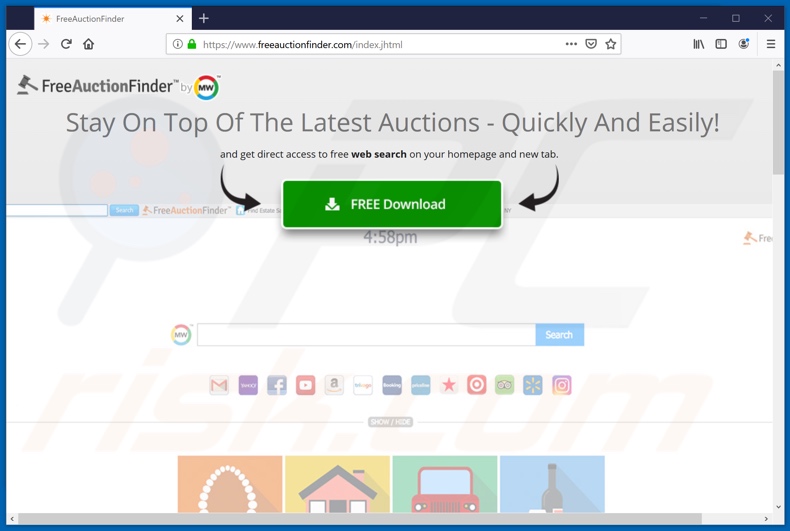
Eliminación automática instantánea de malware:
La eliminación manual de amenazas puede ser un proceso largo y complicado que requiere conocimientos informáticos avanzados. Combo Cleaner es una herramienta profesional para eliminar malware de forma automática, que está recomendado para eliminar malware. Descárguelo haciendo clic en el siguiente botón:
DESCARGAR Combo CleanerSi decide descargar este programa, quiere decir que usted está conforme con nuestra Política de privacidad y Condiciones de uso. Para usar el producto con todas las funciones, debe comprar una licencia para Combo Cleaner. 7 días de prueba gratuita limitada disponible. Combo Cleaner es propiedad y está operado por RCS LT, la empresa matriz de PCRisk.
Menú rápido:
- ¿Qué es hp.myway.com?
- PASO 1. Desinstalar la aplicación FreeAuctionFinder desde el Panel de control.
- PASO 2. Eliminar el redireccionamiento a hp.myway.com en Internet Explorer.
- PASO 3. Eliminar el secuestrador de navegadores FreeAuctionFinder de Google Chrome.
- PASO 4. Eliminar la página de inicio y buscador predeterminado hp.myway.com en Mozilla Firefox.
- PASO 5. Eliminar el redireccionamiento hp.myway.com de Safari.
- PASO 6. Eliminar complementos maliciosos en Microsoft Edge.
Eliminar el secuestrador de navegadores FreeAuctionFinder:
Usuarios de Windows 10:

Haga clic con el botón derecho en la esquina inferior izquierda de la pantalla, en el Menú de acceso rápido, seleccione Panel de control. En la nueva ventana, elija Desinstalar un programa.
Usuarios de Windows 7:

Haga clic en Inicio (El "logo de Windows" en la esquina inferior izquierda de su escritorio), elija Panel de control. Localice la opción Programas y características y haga clic en Desinstalar un programa.
Usuarios de macOS (OSX):

Haga clic Finder, en la nueva ventana, seleccione Aplicaciones. Arrastre la app desde la carpeta Aplicaciones hasta la papelera (ubicada en su Dock). Seguidamente, haga clic derecho sobre el icono de la papelera y seleccione Vaciar papelera.
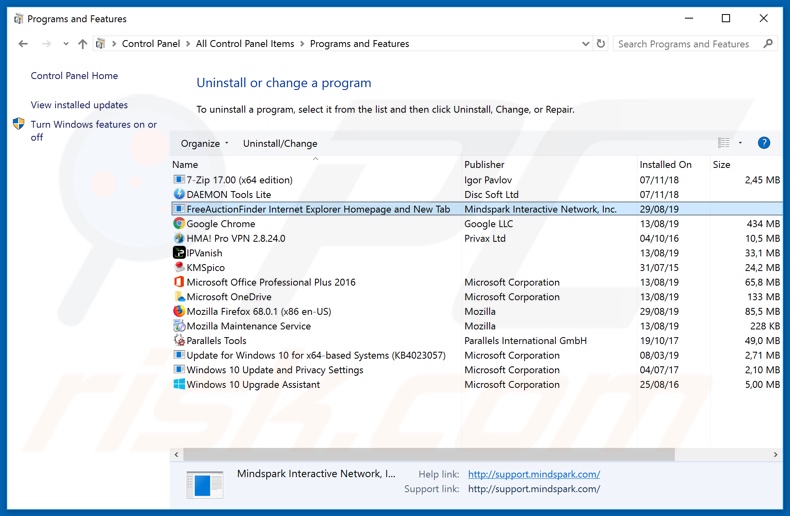
En la ventana para desinstalar programas, revise si hay aplicaciones potencialmente no deseadas (por ejemplo, "FreeAuctionFinder", "MapsQuick"), seleccione esas entradas y haga clic en "Desinstalar" o "Eliminar".
Tras desinstalar las aplicaciones potencialmente no deseadas que ocasionan los redireccionamientos a hp.myway.com, analice su equipo en busca de otro software no deseado. Para analizar su equipo, use un software recomendado para eliminar programas maliciosos.
DESCARGAR eliminador de infecciones de malware
Combo Cleaner verifica si su equipo está infectado. Para usar el producto con todas las funciones, debe comprar una licencia para Combo Cleaner. 7 días de prueba gratuita limitada disponible. Combo Cleaner es propiedad y está operado por RCS LT, la empresa matriz de PCRisk.
Eliminar el secuestrador de navegadores FreeAuctionFinder de los navegadores web:
Vídeo que muestra cómo eliminar redireccionamientos en navegadores:
 Eliminar complementos maliciosos de lnternet Explorer:
Eliminar complementos maliciosos de lnternet Explorer:
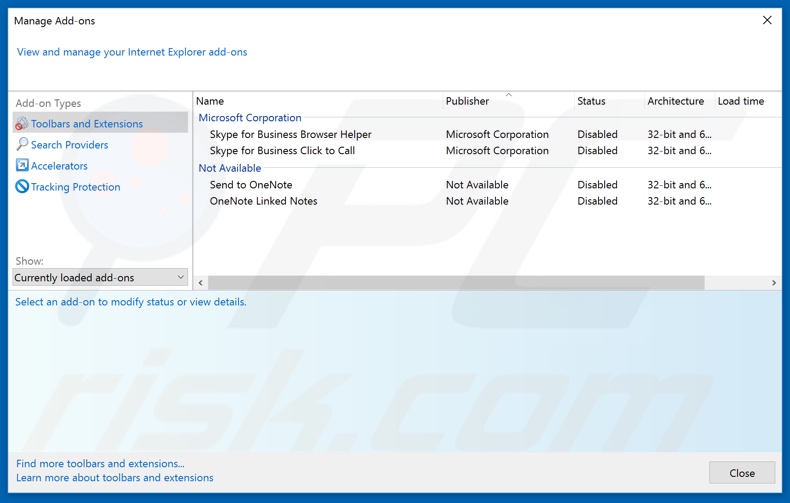
Haga clic en el icono de rueda dentada ![]() (en la parte superior derecha de Internet Explorer), seleccione "Administrar complementos". Busque por cualquier extensión sospechosa que haya instalado recientemente, seleccione las entradas correspondientes y haga clic en "Quitar".
(en la parte superior derecha de Internet Explorer), seleccione "Administrar complementos". Busque por cualquier extensión sospechosa que haya instalado recientemente, seleccione las entradas correspondientes y haga clic en "Quitar".
Cómo cambiar la página de inicio:
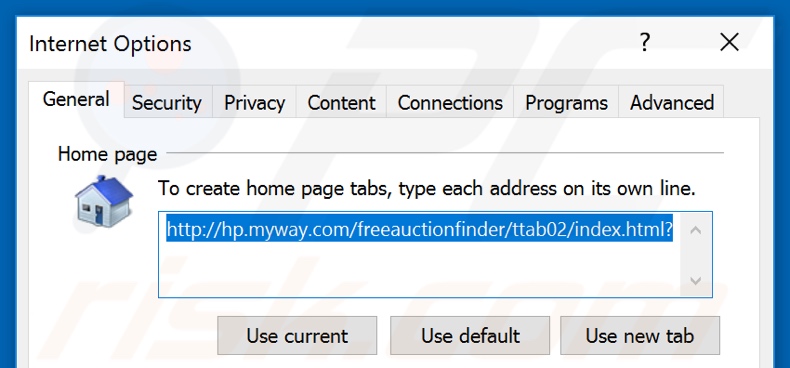
Haga clic en el icono de la rueda dentada ![]() (en la esquina superior derecha de Internet Explorer), seleccione "Opciones de internet"; en la nueva ventana, elimine hxxp://hp.myway.com e introduzca su dominio favorito, que se abrirá cada vez que ejecute Internet Explorer. También puede introducir about: blank para abrir una página en blanco cada vez que inicie Internet Explorer.
(en la esquina superior derecha de Internet Explorer), seleccione "Opciones de internet"; en la nueva ventana, elimine hxxp://hp.myway.com e introduzca su dominio favorito, que se abrirá cada vez que ejecute Internet Explorer. También puede introducir about: blank para abrir una página en blanco cada vez que inicie Internet Explorer.
Cómo cambiar su buscador web predeterminado:
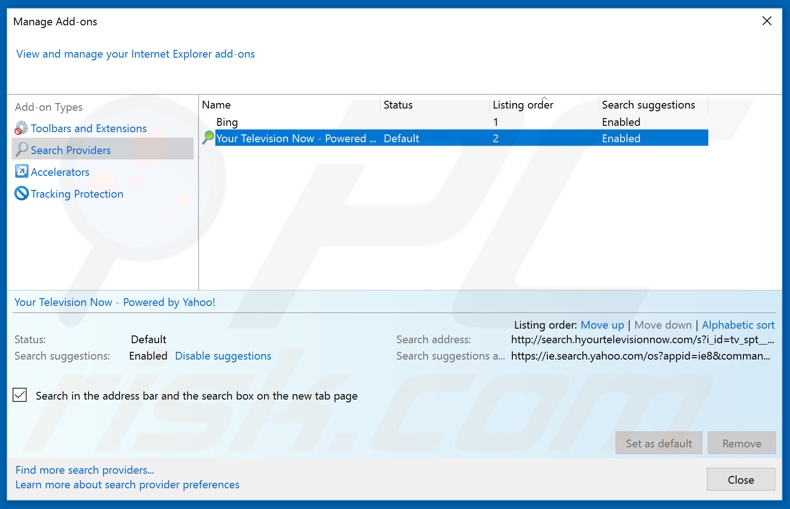
Haga clic en el icono de la rueda dentada ![]() (en la esquina superior derecha de Internet Explorer), seleccione "Administrar complementos". En la nueva ventana, seleccione "Proveedores de búsqueda", ponga "Google", "Bing" o cualquier otro buscador web preferido como predeterminado y elimine "hp.myway.com".
(en la esquina superior derecha de Internet Explorer), seleccione "Administrar complementos". En la nueva ventana, seleccione "Proveedores de búsqueda", ponga "Google", "Bing" o cualquier otro buscador web preferido como predeterminado y elimine "hp.myway.com".
Método opcional:
Si sigue teniendo problemas con la eliminación de el secuestrador de navegadores freeauctionfinder, restablezca la configuración de Internet Explorer por defecto.
Usuarios de Windows XP: Clic en Inicio, pulse en Ejecutar; en la nueva ventana, escriba inetcpl.cpl. A continuación, haga clic en la pestaña Opciones avanzadas y luego en Restablecer... .

Usuarios de Windows Vista y Windows 7: Haga clic en el logo de Windows, en el cuadro de búsqueda teclee inetcpl.cpl y pulse Enter. En la nueva ventana, haga clic en la pestaña de Opciones avanzadas, luego haga clic en Restablecer.

Usuarios de Windows 8: Abra Internet Explorer y haga clic en el icono de la ruedecita. Seleccione Opciones de Internet.

En la nueva ventana, selecciona la pestaña de Opciones avanzadas.

Haga clic en el botón Restablecer.

Confirme que desea restablecer la configuración predeterminada de Internet Explorer haciendo clic en el botón Restablecer.

 Cómo eliminar las extensiones maliciosas de Google Chrome:
Cómo eliminar las extensiones maliciosas de Google Chrome:
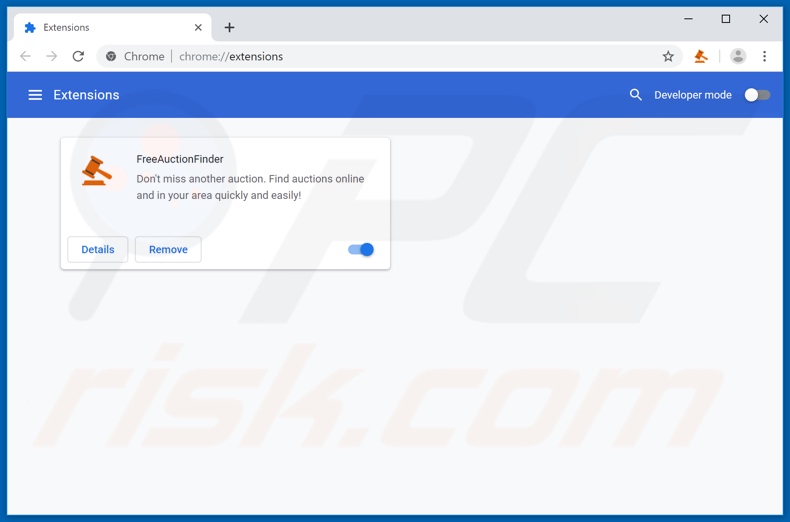
Haga clic en el icono de menú de Chrome ![]() (en la esquina superior derecha de Google Chrome), seleccione "Más herramientas" y haga clic en "Extensiones". Encuentre "FreeAuctionFinder" y cualquier otro complemento sospechoso que se haya instalado hace poco, y elimínelos.
(en la esquina superior derecha de Google Chrome), seleccione "Más herramientas" y haga clic en "Extensiones". Encuentre "FreeAuctionFinder" y cualquier otro complemento sospechoso que se haya instalado hace poco, y elimínelos.
Cómo cambiar la página de inicio:
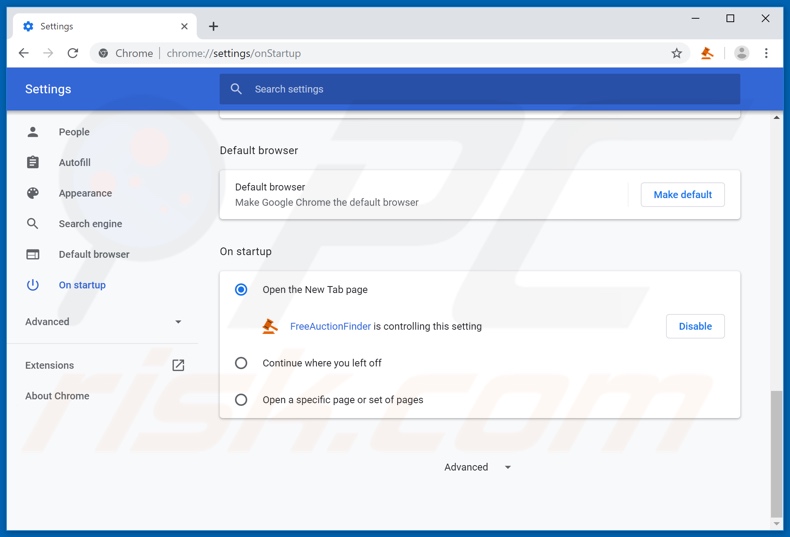
Haga clic en el icono de menú de Chrome ![]() (en la esquina superior derecha de Google Chrome), seleccione "Configuración". En la sección "Al iniciar", desactive "FreeAuctionFinder", busque la URL del secuestrador de navegadores (hp.myway.com) bajo la opción "Abrir una página específica o un conjunto de páginas". Si lo ve, haga clic en el icono de tres puntos verticales y seleccione "Eliminar".
(en la esquina superior derecha de Google Chrome), seleccione "Configuración". En la sección "Al iniciar", desactive "FreeAuctionFinder", busque la URL del secuestrador de navegadores (hp.myway.com) bajo la opción "Abrir una página específica o un conjunto de páginas". Si lo ve, haga clic en el icono de tres puntos verticales y seleccione "Eliminar".
Cómo cambiar el buscador web predeterminado:
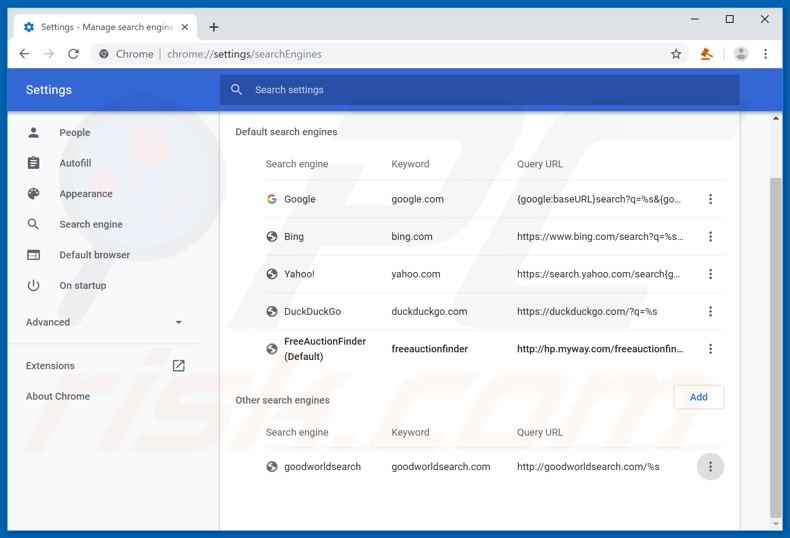
Para cambiar el buscador web predeterminado en Google Chrome, haga clic en el icono de menú de Chrome ![]() (en la esquina superior derecha de Google Chrome), seleccione "Configuración". En la sección "Buscador", haga clic en "Administrar buscadores...", en la lista que se abre busque por "hp.myway.com" y cuando lo encuentre, haga clic en los tres puntos verticales junto a la URL y seleccione "Eliminar de la lista".
(en la esquina superior derecha de Google Chrome), seleccione "Configuración". En la sección "Buscador", haga clic en "Administrar buscadores...", en la lista que se abre busque por "hp.myway.com" y cuando lo encuentre, haga clic en los tres puntos verticales junto a la URL y seleccione "Eliminar de la lista".
Método opcional:
Si sigue teniendo problemas para eliminar el secuestrador de navegadores freeauctionfinder, restablezca la configuración predeterminada del navegador Google Chrome. Haga clic en el icono de menú en Chrome ![]() (parte superior derecha de Google Chrome) y seleccione Configuración. Diríjase a la parte inferior de la pantalla. Haga clic en el enlace Configuración avanzada.
(parte superior derecha de Google Chrome) y seleccione Configuración. Diríjase a la parte inferior de la pantalla. Haga clic en el enlace Configuración avanzada.

De nuevo, utilice la barra de desplazamiento para ir a la parte inferior de la pantalla y haga clic en el botón Restablecer (Restaura los valores predeterminados originales de la configuración).

En la nueva ventana, confirme que quiere restablecer la configuración predeterminada de Google Chrome haciendo clic en el botón Restablecer.

 Eliminar complementos maliciosos de Mozilla Firefox:
Eliminar complementos maliciosos de Mozilla Firefox:
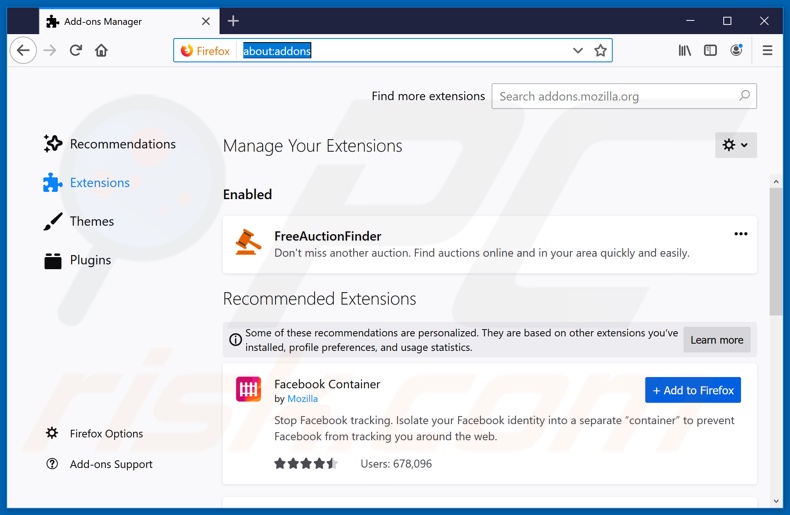
Haga clic en el menú de Firefox ![]() (en la esquina superior derecha de la ventana principal), seleccione "Complementos". Haga clic en "Extensiones" y elimine "FreeAuctionFinder", al igual que otros complementos que se hayan podido instalar recientemente.
(en la esquina superior derecha de la ventana principal), seleccione "Complementos". Haga clic en "Extensiones" y elimine "FreeAuctionFinder", al igual que otros complementos que se hayan podido instalar recientemente.
Cómo cambiar la página de inicio:
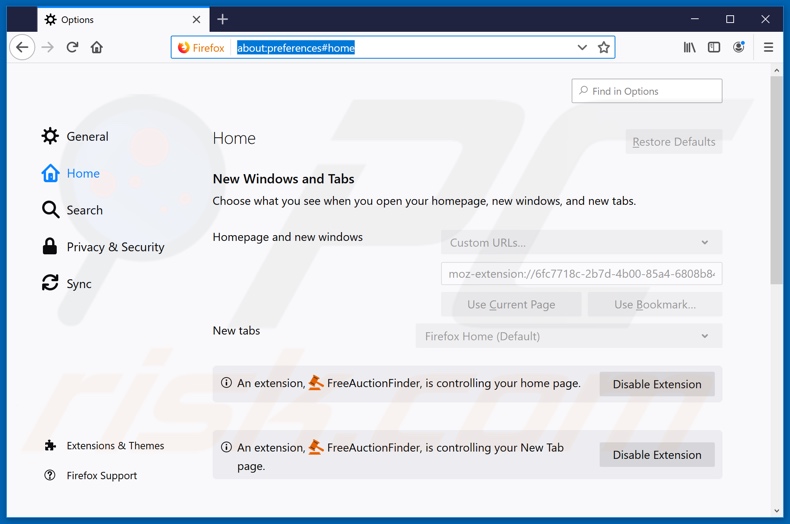
Para recuperar su página de inicio, haga clic en el menú de Firefox ![]() (en la esquina superior derecha de la ventana principal), seleccione luego "Opciones"; en la nueva ventana elimine hxxp://hp.myway.com e introduzca el dominio que desea abrir cada vez que se inicie Mozilla Firefox.
(en la esquina superior derecha de la ventana principal), seleccione luego "Opciones"; en la nueva ventana elimine hxxp://hp.myway.com e introduzca el dominio que desea abrir cada vez que se inicie Mozilla Firefox.
Cómo cambiar el buscador web predeterminado:
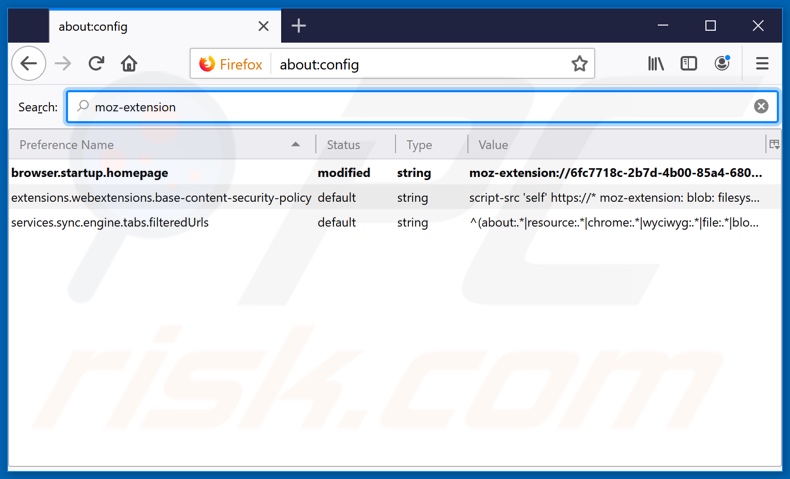
En la barra de direcciones, teclee about:config y pulse Intro.
Haga clic en "Acepto el riesgo".
En el campo "Buscar" de arriba, teclee: "moz-extension"
Haga clic con el botón derecho sobre la entrada y seleccione "Restablecer" para restearlo a los valores predeterminados.
Método opcional:
Los usuarios con problemas para eliminar de el secuestrador de navegadores freeauctionfinder pueden restablecer la configuración de Mozilla Firefox.
Abra Mozilla Firefox; en la esquina superior derecha de la ventana principal, haga clic en el menú de Firefox ![]() ; en el menú desplegado, pulse sobre el icono Abrir menú de ayuda
; en el menú desplegado, pulse sobre el icono Abrir menú de ayuda ![]()

Seleccione Información para solucionar problemas.

En la nueva pantalla, haga clic en el botón Restablecer Firefox.

En la nueva ventana, confirme que desea restablecer la configuración predeterminada de Mozilla Firefox haciendo clic en el botón Restablecer.

 Eliminar extensiones maliciosas en Safari:
Eliminar extensiones maliciosas en Safari:

Cerciórese de que su navegador Safari está activo y pulse sobre el menú Safari. Luego, seleccione Preferencias…

En la ventana de preferencias, seleccione la pestaña Extensiones. Localice aquellas extensiones instaladas recientemente que parezcan sospechosas y desinstálelas.

En la ventana de preferencias, seleccione la pestaña General y cerciórese de que su página de inicio es una URL que ha elegido usted. Si un secuestrador de navegadores la ha cambiado, modifíquela.

En la ventana de preferencias, seleccione la pestaña de búsqueda y asegúrese de que su buscador preferido está configurado como predeterminado.
Método opcional:
Asegúrese de que su navegador Safari está activo y haga clic en el menú Safari. Seleccione Borrar historial y datos de sitios webs del menú desplegable.

En el cuadro de diálogo que se ha abierto, seleccione Todo el historial y pulse el botón Borrar historial.

 Elimine las extensiones maliciosas de Microsoft Edge:
Elimine las extensiones maliciosas de Microsoft Edge:

Haga clic en el ícono de menú de Edge ![]() (en la esquina superior derecha de Microsoft Edge), seleccione "Extensiones". Localice los complementos de navegador sospechosos recientemente instalados y elimínelos.
(en la esquina superior derecha de Microsoft Edge), seleccione "Extensiones". Localice los complementos de navegador sospechosos recientemente instalados y elimínelos.
Cambie su página de inicio y la configuración de nueva pestaña:

Haga clic en el ícono de menú de Edge ![]() (en la esquina superior derecha de Microsoft Edge), seleccione "Configuración". En la sección "Al iniciar", busque el nombre del secuestrador del navegador y haga clic en "Desactivar".
(en la esquina superior derecha de Microsoft Edge), seleccione "Configuración". En la sección "Al iniciar", busque el nombre del secuestrador del navegador y haga clic en "Desactivar".
Cambie su motor de búsqueda predeterminado de Internet:

Para cambiar su motor de búsqueda predeterminado en Microsoft Edge: haga clic en el ícono del menú de Edge ![]() (en la esquina superior derecha de Microsoft Edge), seleccione "Privacidad y servicios", desplácese hasta la parte inferior de la página y seleccione "Barra de dirección". En la sección "Motores de búsqueda utilizados en la barra de direcciones", busque el nombre del motor de búsqueda de Internet no deseado, cuando lo encuentre, haga clic en el botón "Desactivar" cerca de él. Alternativamente, puede hacer clic en "Administrar motores de búsqueda", en el menú abierto busque motores de búsqueda de Internet no deseados. Haga clic en el icono del rompecabezas
(en la esquina superior derecha de Microsoft Edge), seleccione "Privacidad y servicios", desplácese hasta la parte inferior de la página y seleccione "Barra de dirección". En la sección "Motores de búsqueda utilizados en la barra de direcciones", busque el nombre del motor de búsqueda de Internet no deseado, cuando lo encuentre, haga clic en el botón "Desactivar" cerca de él. Alternativamente, puede hacer clic en "Administrar motores de búsqueda", en el menú abierto busque motores de búsqueda de Internet no deseados. Haga clic en el icono del rompecabezas ![]() cerca de él y seleccione "Desactivar".
cerca de él y seleccione "Desactivar".
Método opcional:
Si continúa teniendo problemas con la eliminación de el secuestrador de navegadores freeauctionfinder, restablezca la configuración del navegador Microsoft Edge. Haga clic en el ícono de menú de Edge ![]() (en la esquina superior derecha de Microsoft Edge) y seleccione Configuración.
(en la esquina superior derecha de Microsoft Edge) y seleccione Configuración.

En el menú de configuración abierto, seleccione Restablecer configuración.

Seleccione Restaurar configuración a sus valores predeterminados. En la ventana abierta, confirme que desea restablecer la configuración predeterminada de Microsoft Edge haciendo clic en el botón Restablecer.

- Si esto no ayudó, siga estas instrucciones que explican cómo restablecer el navegador Microsoft Edge.
Resumen:
 Un secuestrador de navegadores es un tipo de software publicitario que modifica la configuración de los navegadores, ya que cambia la página de inicio y motor de búsqueda predeterminado por un sitio web no deseado. Muy frecuentemente, este tipo de software publicitario se introduce en el sistema operativo del usuario a través de las descargas de programas gratuitos. Si su descarga está gestionada por un cliente de descargas, asegúrese de descartar la instalación de barras de herramientas o aplicaciones promocionadas que pretendan cambiar la página de inicio y motor de búsqueda predeterminados.
Un secuestrador de navegadores es un tipo de software publicitario que modifica la configuración de los navegadores, ya que cambia la página de inicio y motor de búsqueda predeterminado por un sitio web no deseado. Muy frecuentemente, este tipo de software publicitario se introduce en el sistema operativo del usuario a través de las descargas de programas gratuitos. Si su descarga está gestionada por un cliente de descargas, asegúrese de descartar la instalación de barras de herramientas o aplicaciones promocionadas que pretendan cambiar la página de inicio y motor de búsqueda predeterminados.
Ayuda para la desinfección:
Si se encuentra con problemas al intentar eliminar el secuestrador de navegadores freeauctionfinder de sus navegadores, por favor pida ayuda en nuestro foro de eliminación de programas maliciosos.
Publique un comentario:
Si dispone de más información sobre el secuestrador de navegadores freeauctionfinder o sobre la forma de eliminarlo, por favor comparta su conocimiento en la sección de comentarios de abajo.
Fuente: https://www.pcrisk.com/removal-guides/15737-freeauctionfinder-toolbar
Compartir:

Tomas Meskauskas
Investigador experto en seguridad, analista profesional de malware
Me apasiona todo lo relacionado con seguridad informática y tecnología. Me avala una experiencia de más de 10 años trabajando para varias empresas de reparación de problemas técnicos y seguridad on-line. Como editor y autor de PCrisk, llevo trabajando desde 2010. Sígueme en Twitter y LinkedIn para no perderte nada sobre las últimas amenazas de seguridad en internet.
El portal de seguridad PCrisk es ofrecido por la empresa RCS LT.
Investigadores de seguridad han unido fuerzas para ayudar a educar a los usuarios de ordenadores sobre las últimas amenazas de seguridad en línea. Más información sobre la empresa RCS LT.
Nuestras guías de desinfección de software malicioso son gratuitas. No obstante, si desea colaborar, puede realizar una donación.
DonarEl portal de seguridad PCrisk es ofrecido por la empresa RCS LT.
Investigadores de seguridad han unido fuerzas para ayudar a educar a los usuarios de ordenadores sobre las últimas amenazas de seguridad en línea. Más información sobre la empresa RCS LT.
Nuestras guías de desinfección de software malicioso son gratuitas. No obstante, si desea colaborar, puede realizar una donación.
Donar
▼ Mostrar discusión